Włącz przekierowanie portów dla Netgear WNDR3800
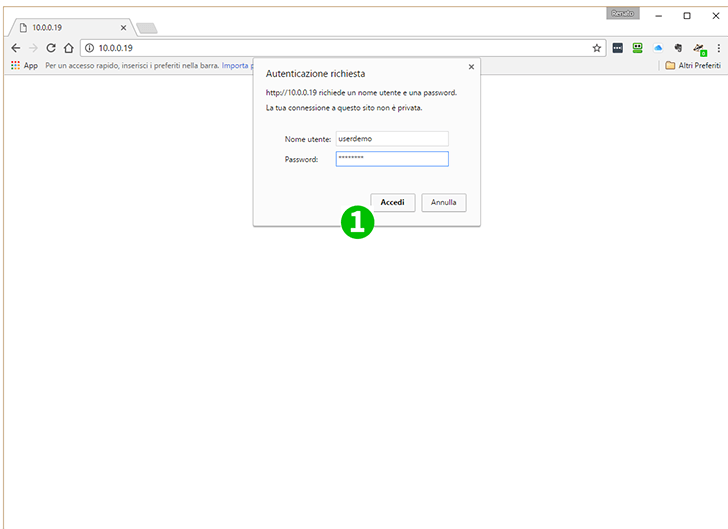
1 Zaloguj się do Netgear WNDR3800 za pomocą nazwy użytkownika i hasła
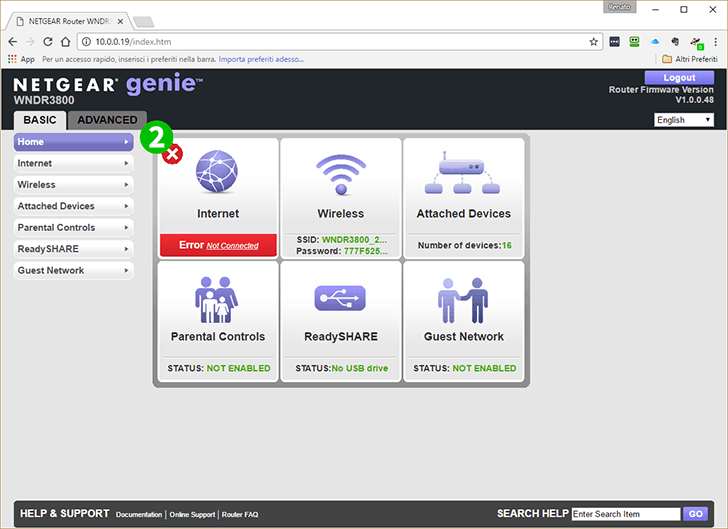
2 Kliknij kartę „ADVANCED”

3 Kliknij „Advanced Setup” w menu głównym po lewej stronie

4 Kliknij kartę „Port Forwarding/Port Triggering”
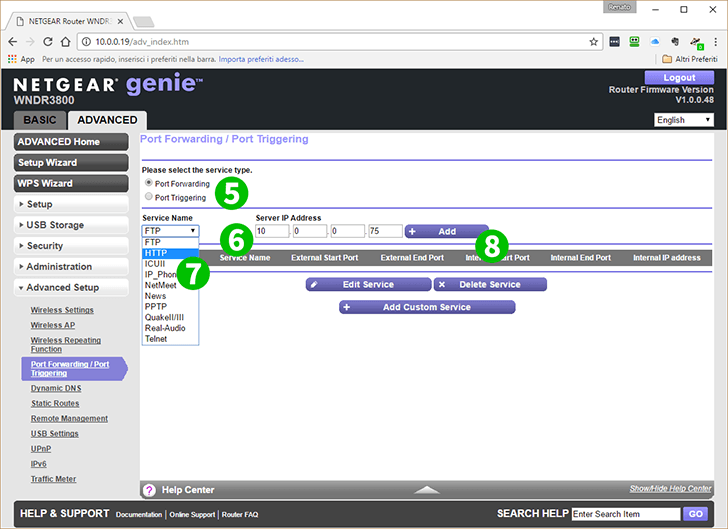
5 Wybierz „Port Forwarding” z list rodzajów usług
6 Wybierz adres IP komputera, na którym działa cFos Personal Net
7 Wybierz „HTTP” z list nazw usług
8 Kliknij przycisk „+ Add”

9 Wyloguj się z routera, klikając „Logout” u góry strony
Przekierowanie portów jest teraz skonfigurowane dla twojego komputera!
Włącz przekierowanie portów dla Netgear WNDR3800
Instrukcje dotyczące aktywacji przekierowania portów dla Netgear WNDR3800